核心思路
VBA 自带的控件(如按钮、文本框、标签等)样式老旧,难以满足现代 UI 设计的需求。而网页技术(HTML5 + CSS3 + JavaScript)在界面美化方面功能强大、生态丰富。
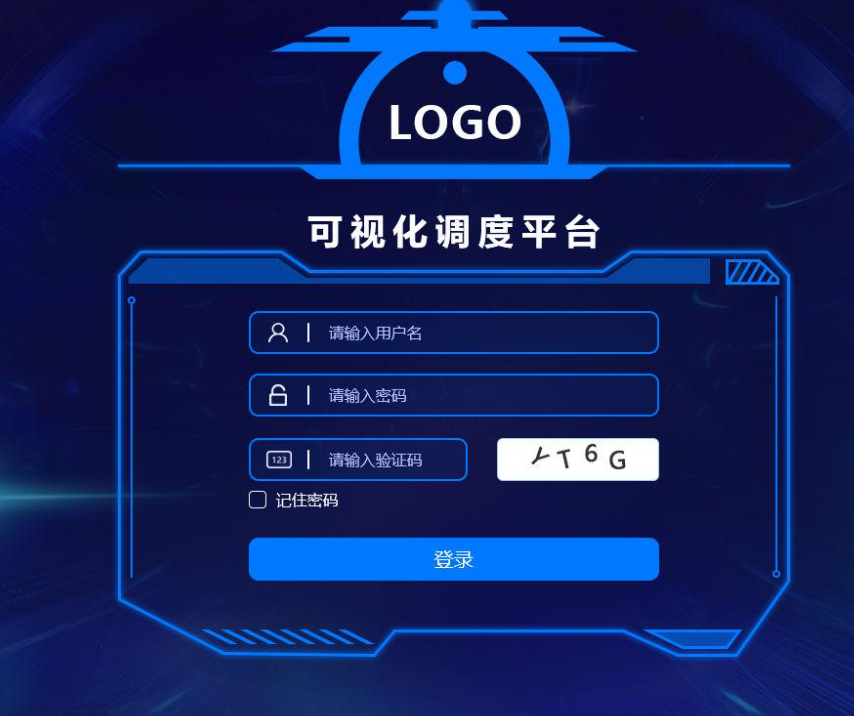
WEBUI-webbrowser 的核心思路是:
- 创建 HTML 界面:使用 HTML、CSS 和 JavaScript 创建一个美观、交互丰富的网页。这个网页就是你未来软件的 "皮肤"。
- 在 VBA 中托管网页 :在 VBA 窗体上放置一个
WebBrowser控件,然后让这个控件加载你创建的 HTML 文件。 - 实现双向通信 :
- VBA 调用网页 :VBA 可以通过
WebBrowser控件的Document对象,直接操作网页中的元素(如修改文本、隐藏 / 显示元素、调用 JavaScript 函数)。 - 网页调用 VBA :网页中的 JavaScript 可以通过
window.external对象,调用 VBA 代码中暴露出来的方法。这是实现用户交互(如点击按钮执行 VBA 逻辑)的关键。
- VBA 调用网页 :VBA 可以通过
步骤一:准备工作 (创建 HTML 界面)
你可以使用任何文本编辑器(如 VS Code、Sublime Text,甚至记事本)来创建 HTML、CSS 和 JavaScript 文件。为了方便管理,建议将它们放在与你的 Excel 文件相同的目录下,或者一个专门的 www 子目录中。
下面是一个简单的示例,包含一个按钮和一个显示区域。
1. 创建 index.html 文件:
html
预览
html
<!DOCTYPE html>
<html lang="zh-CN">
<head>
<meta charset="UTF-8">
<meta name="viewport" content="width=device-width, initial-scale=1.0">
<title>VBA WebUI Demo</title>
<!-- 引入外部CSS文件 -->
<link rel="stylesheet" href="style.css">
</head>
<body>
<div class="app-container">
<h1>欢迎使用 WebUI 美化的 VBA 程序</h1>
<p id="status-text">请点击下方按钮与 VBA 交互。</p>
<!-- 这个按钮的点击事件会调用JavaScript函数 -->
<button id="action-button" onclick="callVBAFunction()">点击我 (调用 VBA)</button>
</div>
<!-- 引入外部JavaScript文件 -->
<script src="script.js"></script>
</body>
</html>2. 创建 style.css 文件 (美化界面):
css
css
/* 使用 CSS 框架可以极大简化美化工作,这里我们手写一些基础样式 */
body {
font-family: -apple-system, BlinkMacSystemFont, "Segoe UI", Roboto, "Helvetica Neue", Arial, sans-serif;
background-color: #f0f2f5;
display: flex;
justify-content: center;
align-items: center;
height: 100vh;
margin: 0;
}
.app-container {
background-color: #ffffff;
padding: 30px 40px;
border-radius: 12px;
box-shadow: 0 8px 32px rgba(0, 0, 0, 0.1);
text-align: center;
width: 350px;
}
h1 {
color: #1a73e8;
font-size: 24px;
margin-bottom: 10px;
}
p {
color: #5f6368;
margin-bottom: 25px;
}
#action-button {
background-color: #1a73e8;
color: white;
border: none;
padding: 12px 24px;
font-size: 16px;
font-weight: 500;
border-radius: 6px;
cursor: pointer;
transition: background-color 0.2s ease-in-out;
width: 100%;
}
#action-button:hover {
background-color: #0d62d0;
}
#action-button:active {
background-color: #0a56b3;
}3. 创建 script.js 文件 (处理交互):
javascript
运行
javascript
// 等待HTML文档加载完成
document.addEventListener('DOMContentLoaded', function() {
console.log("HTML界面已加载完毕,可以与VBA通信了。");
});
// 这个函数会被网页上的按钮点击事件调用
function callVBAFunction() {
try {
// 调用VBA中暴露的方法。"VBA"是在VBA代码中定义的对象名,"HandleWebClick"是方法名
// 我们还可以传递参数,例如:window.external.VBA.HandleWebClick("来自网页的问候");
var resultFromVBA = window.external.VBA.HandleWebClick();
// 将VBA返回的结果更新到网页上
document.getElementById('status-text').textContent = "VBA处理结果: " + resultFromVBA;
} catch (e) {
// 如果通信失败(例如VBA代码未正确设置),在控制台打印错误
console.error("调用VBA方法失败:", e);
document.getElementById('status-text').textContent = "与VBA通信失败,请检查设置。";
}
}
// 这个函数将被VBA调用,用于更新网页内容
function updateFromVBA(message) {
document.getElementById('status-text').textContent = "VBA通知: " + message;
// 可以在这里添加更多动画或界面变化
document.getElementById('action-button').style.backgroundColor = "#34a853";
}步骤二:在 VBA 中设置 WebBrowser 控件
- 打开 VBA 编辑器 :在 Excel 中按
Alt + F11。 - 插入用户窗体:右键点击你的 VBA 项目 -> 插入 -> 用户窗体。
- 添加
WebBrowser控件 :- 在窗体设计器中,右键点击工具箱 -> 附加控件...
- 在列表中找到并勾选 Microsoft Web Browser (版本可能不同),然后点击确定。
- 现在,工具箱里就会出现一个
WebBrowser控件的图标。
- 设计窗体 :
- 将
WebBrowser控件拖放到窗体上,并调整其大小以填充整个窗体(或你想要的区域)。 - 在属性窗口中,将
WebBrowser控件的名称改为wbMain(推荐使用有意义的名称)。 - 可以将窗体的
Caption(标题) 改为你的应用名称。
- 将
步骤三:编写 VBA 代码实现通信和逻辑
双击窗体的空白区域,进入代码视图,并粘贴以下代码:
vba
vbnet
Option Explicit
' 定义一个类模块,用于暴露方法给JavaScript调用
' 这个类的实例将被赋值给 WebBrowser 的 ObjectForScripting 属性
Private m_oScriptingObject As CScriptingInterface
' 窗体加载事件
Private Sub UserForm_Initialize()
' 1. 创建脚本接口类的实例
Set m_oScriptingObject = New CScriptingInterface
' 将这个实例的引用传递给 m_oScriptingObject,以便它能回调窗体
Set m_oScriptingObject.HostForm = Me
' 2. 将脚本接口对象暴露给 JavaScript
' "VBA" 这个名称是 JavaScript 中 window.external.VBA 的由来
Me.wbMain.ObjectForScripting = m_oScriptingObject
' 3. 加载 HTML 页面
' 这里假设 HTML 文件和 Excel 文件在同一个目录下
Dim sHTMLPath As String
sHTMLPath = ThisWorkbook.Path & "\index.html"
' 使用 Navigate 方法加载本地文件,注意路径前面要加 "file:///"
Me.wbMain.Navigate "file:///" & Replace(sHTMLPath, "\", "/")
End Sub
' 这个方法将被 CScriptingInterface 类回调,以响应来自网页的事件
Public Sub HandleWebClickEvent()
MsgBox "网页上的按钮被点击了!", vbInformation
' 模拟一些VBA处理逻辑
Dim sResult As String
sResult = "数据处理完成 (" & Now() & ")"
' VBA 调用网页中的 JavaScript 函数
' 等待 WebBrowser 完全加载
Do While Me.wbMain.Busy Or Me.wbMain.ReadyState <> 4 ' 4 = READYSTATE_COMPLETE
DoEvents
Loop
' 调用名为 updateFromVBA 的 JavaScript 函数,并传递一个字符串参数
Me.wbMain.Document.parentWindow.execScript "updateFromVBA('" & sResult & "');"
' 返回结果给 JavaScript
' 这个返回值会成为 JavaScript 中 window.external.VBA.HandleWebClick() 的返回值
m_oScriptingObject.ReturnValue = sResult
End Sub
' 清理
Private Sub UserForm_Terminate()
Set m_oScriptingObject.HostForm = Nothing
Set m_oScriptingObject = Nothing
End Sub创建脚本接口类模块 (CScriptingInterface)
这是最关键的一步。ObjectForScripting 属性需要一个公共类 的实例。JavaScript 只能调用这个类中公共的 (Public) 方法。
- 在 VBA 编辑器中,右键点击你的项目 -> 插入 -> 类模块。
- 在属性窗口中,将这个类模块的名称改为
CScriptingInterface(必须与上面代码中的New CScriptingInterface一致)。 - 双击这个类模块,粘贴以下代码:
vba
vbnet
Option Explicit
' 这是一个用于回调的接口,让类模块可以访问宿主窗体的方法
Public HostForm As Object ' 使用 Object 类型以实现晚绑定,更灵活
' 这个属性用于存储要返回给 JavaScript 的值
Public ReturnValue As Variant
' 这个方法会被 JavaScript 直接调用 (window.external.VBA.HandleWebClick)
Public Sub HandleWebClick()
' 类模块本身不处理业务逻辑,它只是一个"桥梁"
' 它将调用转发给宿主窗体 (UserForm1) 中真正的处理方法
If Not HostForm Is Nothing Then
' 调用宿主窗体的 HandleWebClickEvent 方法
HostForm.HandleWebClickEvent
' 在 JavaScript 调用返回时,ReturnValue 的值会被返回
' 这是 VBA 向 JavaScript 返回数据的一种方式
End If
End Sub步骤四:运行和测试
- 确保文件位置正确 :将你的 Excel 文件、
index.html、style.css和script.js放在同一个文件夹下。 - 运行窗体 :在 VBA 编辑器中,回到你的用户窗体 (UserForm1) 的设计视图,然后按
F5运行它。
你应该能看到一个美观的 HTML 界面加载到了 VBA 窗体中。点击按钮,会触发 VBA 代码,弹出一个消息框,然后 VBA 会调用 JavaScript 更新网页上的文本并改变按钮颜色。
进阶与优化
- 使用前端框架 :手动编写 CSS 比较繁琐。你可以使用像 Bootstrap , Tailwind CSS 这样的 CSS 框架,或者 Vue.js , React , Angular 这样的 JavaScript 框架来快速构建复杂、美观的单页应用 (SPA)。VBA 只需要加载这个 SPA 的
index.html即可。 - 数据交换 :对于复杂数据,可以使用 JSON 格式。在 VBA 中,你需要一个 JSON 解析 / 生成库(如
VBA-JSON)。在 JavaScript 中,JSON.stringify()和JSON.parse()是内置的。 - 调试 :
- VBA 调试 :使用
Debug.Print和断点。 - 网页调试 :在
WebBrowser控件上右键 -> 查看源代码,可以查看当前加载的 HTML。对于更高级的调试(如查看 JavaScript 控制台输出),可以考虑使用DebugView工具,或者在开发阶段先用 Chrome 浏览器打开 HTML 文件进行调试。
- VBA 调试 :使用
- 性能 :
WebBrowser控件本质上是 IE 内核(在较新的 Windows 版本中可能是 Edge 的 IE 兼容模式),性能不如现代浏览器。对于复杂的 UI,要注意优化。 - 打包:当你的项目完成后,可以考虑使用工具(如 Inno Setup, Advanced Installer 等)将 Excel 文件、网页文件和必要的运行时打包成一个安装程序,方便分发给用户。
总结
使用 WEBUI-webbrowser 技术,你可以彻底摆脱 VBA 原生控件的丑陋外观,将现代网页设计的美感和交互体验融入到你的桌面应用中,极大地提升了专业度和用户体验。虽然设置过程比使用原生控件复杂一些,但带来的收益是巨大的。